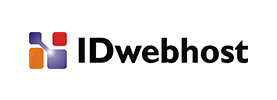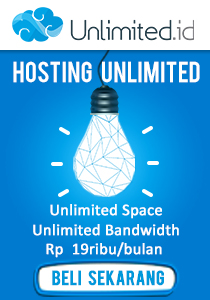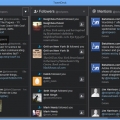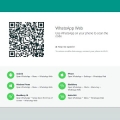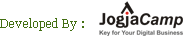- Home »
- Internet Komputer » Ingin Upgrade Windows 10, Simak Panduan Sederhanya Berikut Ini
Internet Komputer
Ingin Upgrade Windows 10, Simak Panduan Sederhanya Berikut Ini

Ingin mengganti atau meng-upgrade Windows lama di komputer atau laptop dengan Windows 10, Anda tak perlu datang ke tukang servis komputer. Memang karena masih termasuk baru, langkah-langkah menginstal Windows 10 agar membingungkan. Namun dengan beberapa panduan ini Anda bisa melakukannya sendiri di rumah.
Pastikan Anda sudah memiliki File ISO windows installer, untuk mendapatkannya bisa didownload resmi di situs Microsoft dengan media flashdisk atau kaset CD. Kemudian ikuti beberapa langkah menginstal Windows 10 berikut ini:
-
Masuk ke mode BIOS bisa dengan cara menekan tombol F2 pada keyboard ketika startup pertama kali. Pada komputer juga bisa menekan tombol DEL pada keyboard.
-
Atur booting pertama kali melalui Flasdisk atay CD ROM, tergantung dimana Anda menyimpan software Windows 10 yang sudah didownload.
-
Tunggu sampai booting selesai berproses dan akan tampil gambar di bawah ini, lalu klik Next.
-
-
Language to instal: pilih English (United States)
-
Time and curency format: pilih Indonesia
-
keyboard or inpur method: pilih US
-
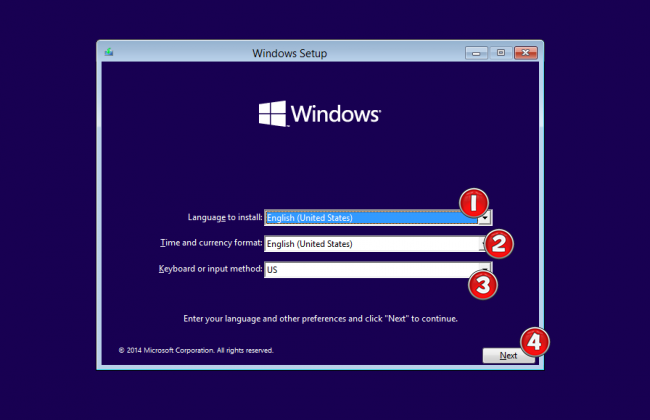
-
Lalu akan muncul gambar di bawah ini tandanya Anda mulai proses instalasi Windows 10. klik Install Now.
-
Upgrade: Install Windows and keep files, settings, and applications, artinya instal ulang SO Windows 10 dengan file sistem sebelumnya yang masih utuh atau tidak terhapus.
-
Custom: Install Windows only (advanced), artinya instal ulang dengan menghapus semua file dalam drive sistem (system C).
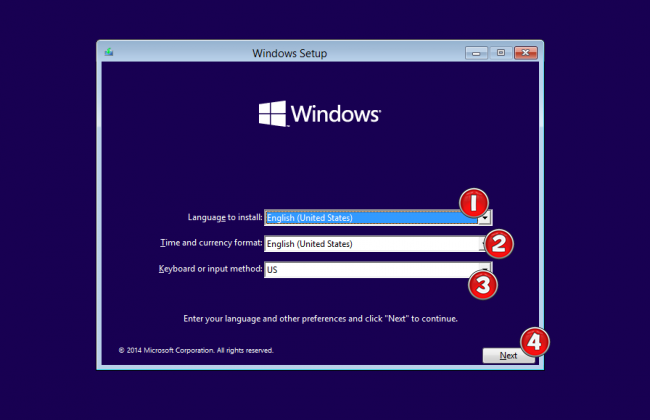
-
Anda bisa memiliki instalasi Windows dari awal dan menghapus semua file di drive system, dan pilih Custom: Instal Windows Only (advanced)
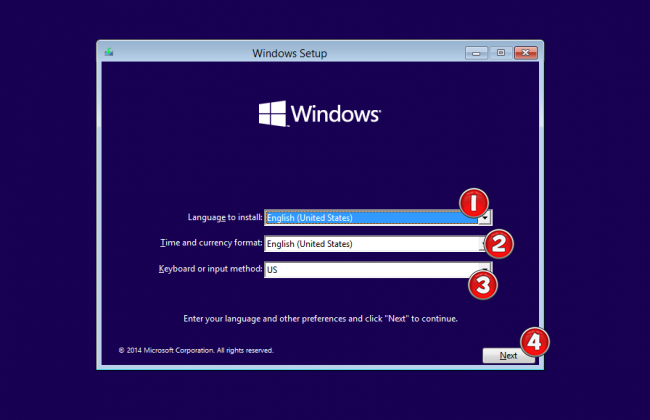
-
Sampai pada langkah ini Anda harus memilih drive dan melakukan partisi drive yang baru untuk membagi kapasitas tempat penyimpanan file-file sistem.
-
-
Pilih New, dan tentukan jumlah kapasitas (dalam MB) untuk partisi sistem yang baru
-
Klik Next
-
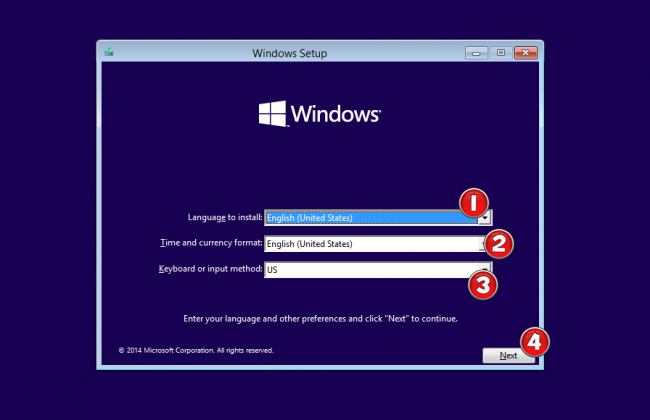
-
Tunggulah sampai proses selesai dilakukan dan sampai pada halaman Getting files ready for installation (100%), kemudian komputer akan secara otomatis me-restart ulang sistem dan dilanjutkan ke tahap finishing up.
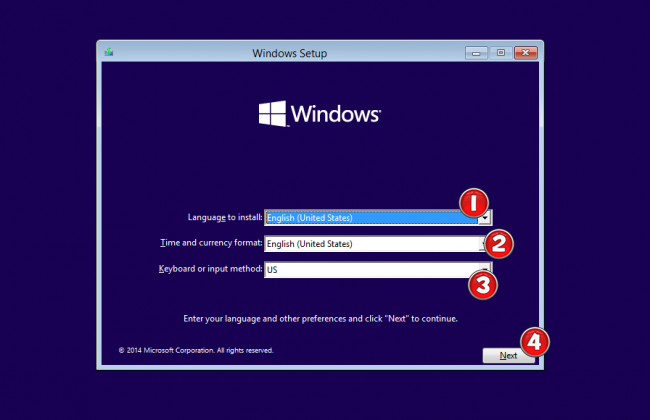
-
Di tahap ini koputer sudah siap digunakan, anda tinggal melakukan kostumisasi pada interface Windows dengan mendesain tampilan dan warna, bisa juga langsung memilih Use Express Settings agar lebih cepat.
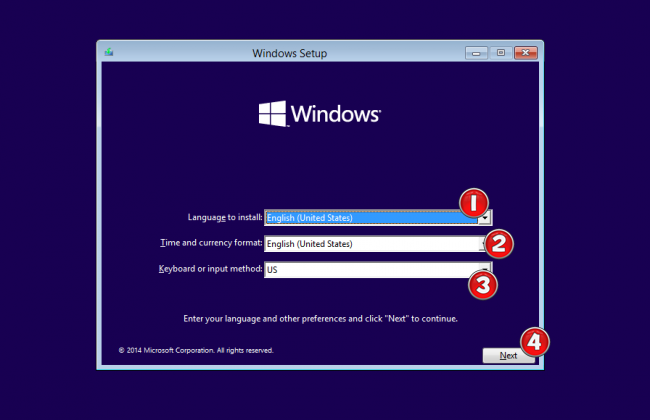
-
Kemudian beberapa pengaturan perlu dilakukan sesuai dengan kebutuhan dan selera Anda. Setelah selesai maka akan muncul kalimat penyamput dan warna latar belakang yang berubah.
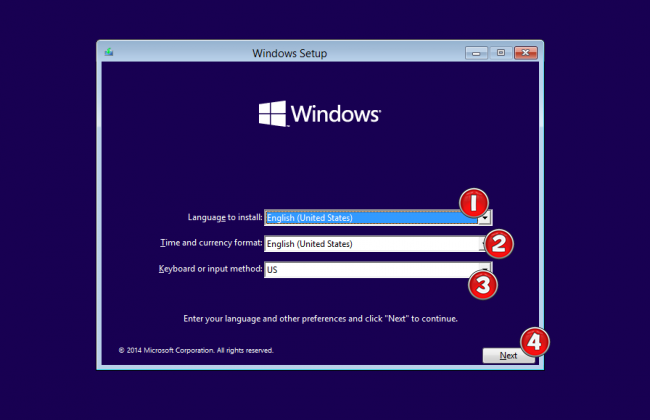
Nah, caranya mudah bukan, cara instalasi Windows 10 dan Windows 7 tidak ada bedanya, namun saat ini Windows 10 semakin banyak digunakan, kenapa Anda tidak mencoba mengupgradenya.